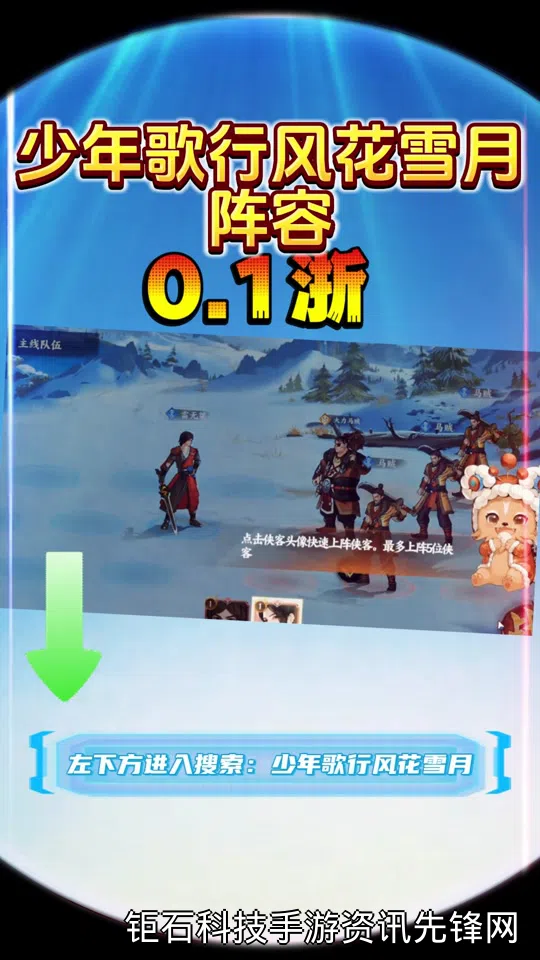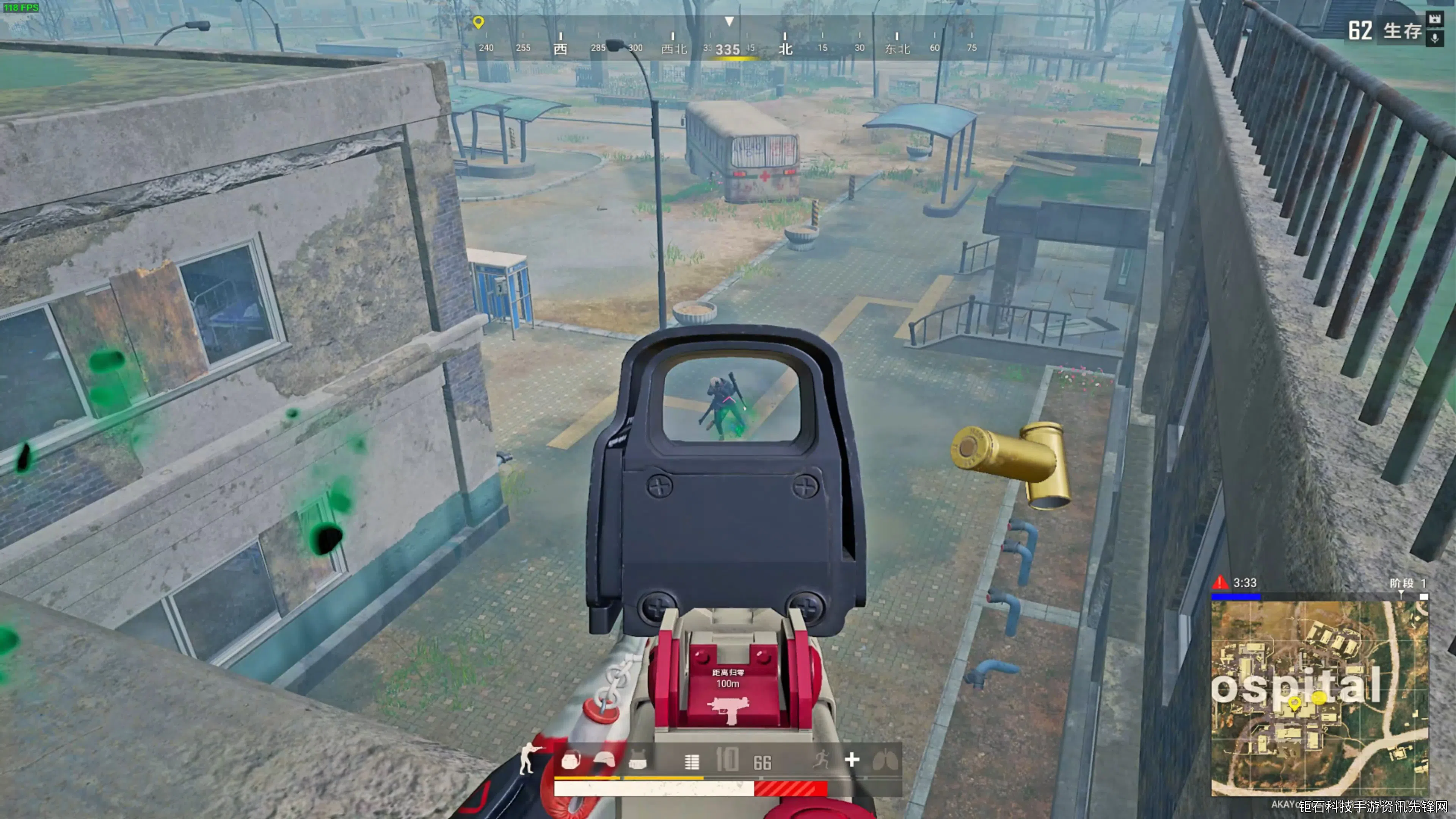去除水印教程是许多设计师和普通用户经常搜索的热门话题。无论是需要处理带有水印的商业图片,还是想清除视频中的商标标识,掌握正确的去水印方法都能大大提高工作效率。本文将系统性地介绍Photoshop专业去水印技巧、免费在线工具推荐以及手机端快捷处理方法,让您能够根据不同场景选择最适合的解决方案。
在开始具体操作前,我们需要明确一个重要前提:去除水印教程仅供学习交流和个人使用,请务必遵守版权法律法规。商业用途的图片视频如需去水印,建议直接联系版权方获取授权或购买无水印版本,避免产生侵权风险。
Photoshop是最专业的图片去水印工具,特别适合处理复杂背景下的半透明水印。打开需要处理的图片后,首先复制背景图层作为备份。针对规则几何形状的水印,可以尝试使用"修补工具"或"内容识别填充"功能。操作时注意将选区范围适当扩大至水印外围1-2个像素,这样系统能更好地识别周围纹理进行智能填充。
对于渐变或彩色水印,推荐使用"仿制图章工具"。按住Alt键选取水印附近干净区域作为采样点,然后以75%左右的不透明度轻柔覆盖水印区域。这个去除水印教程的关键技巧是保持采样点随修复位置同步移动,并且经常更换采样区域,避免产生明显的重复纹理。
视频去水印通常比图片更复杂,但使用DaVinci Resolve这类专业软件也能获得不错效果。在剪辑面板中添加"模糊"或"像素化"特效覆盖水印区域是最简单的方法。更高级的做法是使用"克隆修复"功能逐帧处理,虽然耗时但效果最自然。值得注意的是,4K视频去水印对电脑配置要求较高,建议先在代理模式下处理。
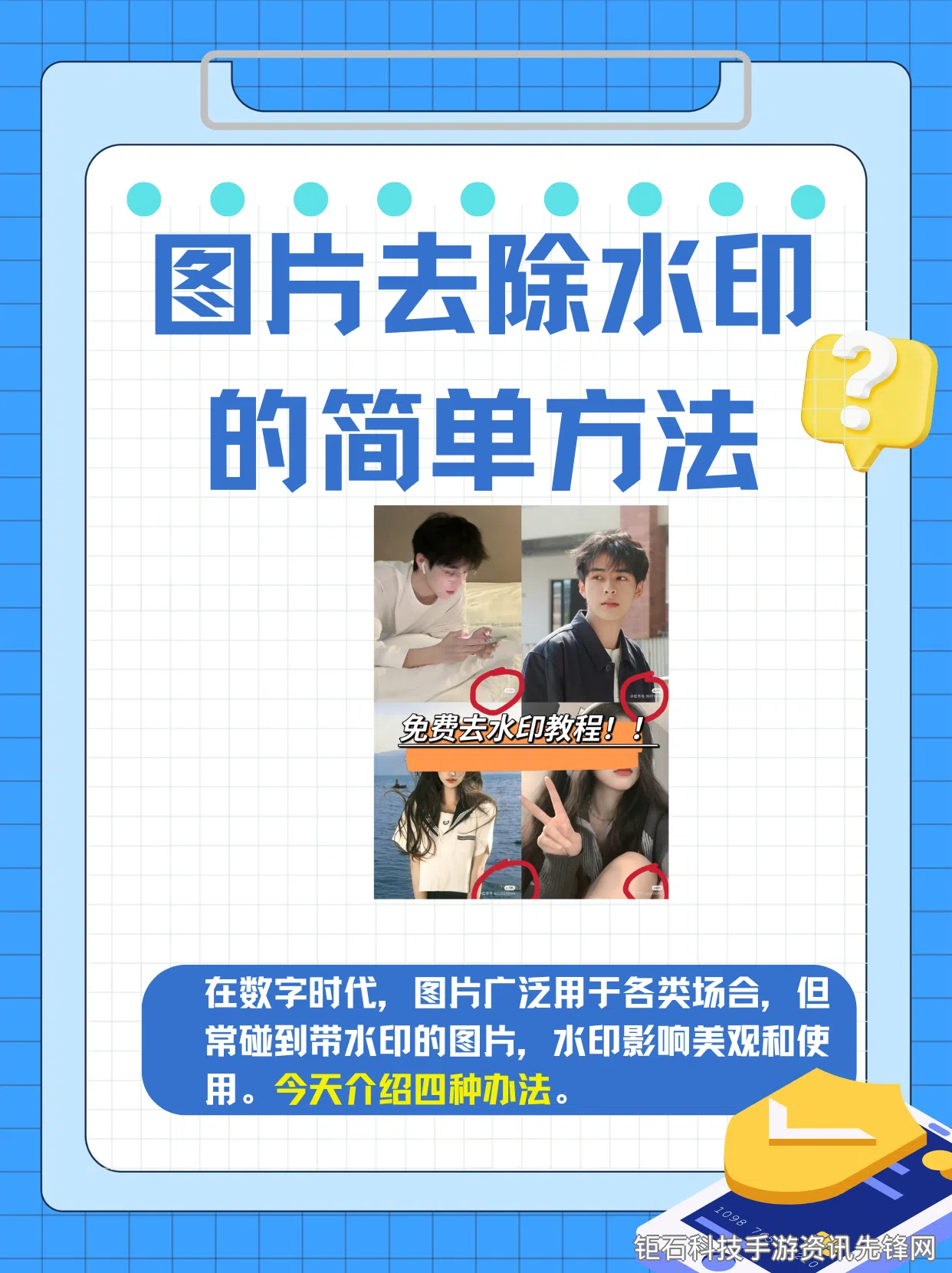
手机用户可以选择Snapseed这款免费APP完成基础去水印操作。其"修复"功能类似于Photoshop的内容识别,适合处理简单背景的小面积水印。操作时用手指精确涂抹水印区域,系统会自动计算填充。另一个实用技巧是利用"裁剪"功能直接裁掉边角位置的水印,这是最快速的手机去水印方法之一。
在线去水印工具如Apowersoft水印去除器和HitPaw Watermark Remover适合不想安装软件的用户。这些工具通常采用AI技术,只需上传图片就能自动识别并去除水印。但要注意选择信誉良好的平台,避免隐私泄露风险。测试表明,这类工具对纯色背景的水印去除效果可达90%以上,但复杂纹理背景可能仍需手动调整。
特殊材质水印如烫金效果、浮雕水印需要特殊处理方法。这种情况下,可以先尝试调整"色相/饱和度"降低水印对比度,再配合"曲线"工具平衡明暗关系。部分案例表明,将图片转换为黑白模式后再修复,往往能获得更好的去水印效果,最后再恢复彩色模式即可。
批量去除水印的需求可以使用Photoshop的"动作"功能实现。录制单张图片的去水印步骤后,通过"批处理"命令应用到整个文件夹。但要注意每张图片的水印位置必须完全一致,否则需要人工检查调整。这个去除水印教程中的批量技巧能节省90%以上的重复工作时间。
预防性措施往往比后期去水印更重要。建议建立自己的素材库收藏无水印资源,如Pixabay、Unsplash等CC0授权网站。下载图片时优先选择高分辨率版本,这样即使需要裁剪处理也有更大操作空间。购买专业图库会员也是商业项目的明智之选。
通过本去除水印教程的学习,您应该已经掌握从简单到专业的各种去水印方法。记住技术只是工具,合理合法地使用素材才是关键。建议根据具体需求选择方案:日常简单处理用手机APP即可,专业设计项目则推荐Photoshop精细操作。保持练习并积累经验,您很快就能成为去水印高手。